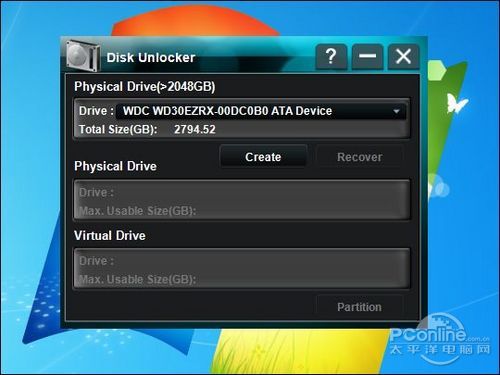|
力挽狂澜,如何在已经装好的系统上用上750G空间: 而如果系统已经安装好了,软件优化和应用、游戏都装上了,估计大家都不愿意重装,这时其实我们还有方法把那750G左右的空间利用起来:破解软件。华硕 Disk Unlocker、技嘉 3TB+ Unlock、微星 3TB+ Infinity、华擎 3TB+ Unlocker都属于这类工具,其中很多只能在他们自家的主板上使用,我们以华硕的为例说说。 这些启动工具一般没有复杂的界面和设置,直接点击“Create”创建特殊的虚拟硬盘,这个硬盘其实就是那750G空间的映射,系统会提示安装这个硬盘。 打开系统的磁盘管理工具,系统会提示硬盘还没分区,对于这个硬盘来说,使用MBR或GPT模式都无所谓,使用MBR的话空间利用率更高,而GPT的话性能可能略有小优势。 到这时候系统应该就会自动分配盘符给我们的虚拟硬盘了,我们可以在“我的电脑”看到新增的这750G左右的空间。
|
正在阅读:轻松3TB无压力!大硬盘分区装机全指南轻松3TB无压力!大硬盘分区装机全指南
2013-05-15 00:16
出处:PConline原创
责任编辑:liganlin
键盘也能翻页,试试“← →”键
| 本文导航 | ||
|